Warum ist mein Joomla! 3.x Artikel gesperrt und kann nicht bearbeitet werden?
Dieser kurze Artikel bietet eine kleine Anleitung zur Lösung des Problems "Warum ist mein Joomla! 3.x Artikel gesperrt und kann nicht bearbeitet werden?"
Warum ist der Artikel gesperrt und kann nicht bearbeitet werden?
Gelegentlich kann es vorkommen, dass ein kleines Schloss-Symbol neben dem Beitragstitel angezeigt wird und ich den Beitrag nicht zum Bearbeiten öffnen kann. In den häufigsten Fällen ist ein Artikel als gesperrt markiert, wenn ein Admin einen Artikel bearbeitet und dann das Backend von Joomla verlässt, ohne auf die Schaltfläche "Schließen" oder "Speicher und Schließen" zu klicken.
Öffnen eines Objekts, das als gesperrt gekennzeichnet ist
Der Versuch, ein gesperrtes Element direkt zu öffnen, führt zu einer Fehlermeldung. Stattdessen müssen Sie das Element "einchecken", um es zur Bearbeitung zur Verfügung zu stellen. Zum "Einchecken" haben Sie mehrere Möglichkeiten:
- Entweder man klickt einfach auf das "Schloss-Symbol" und gibt damit das entsprechende Element wieder zum Bearbeiten frei oder
- Man markiert mehrere Elemente mit dem Kontrollkästchen ganz links und wählt dann den Button Check-in.
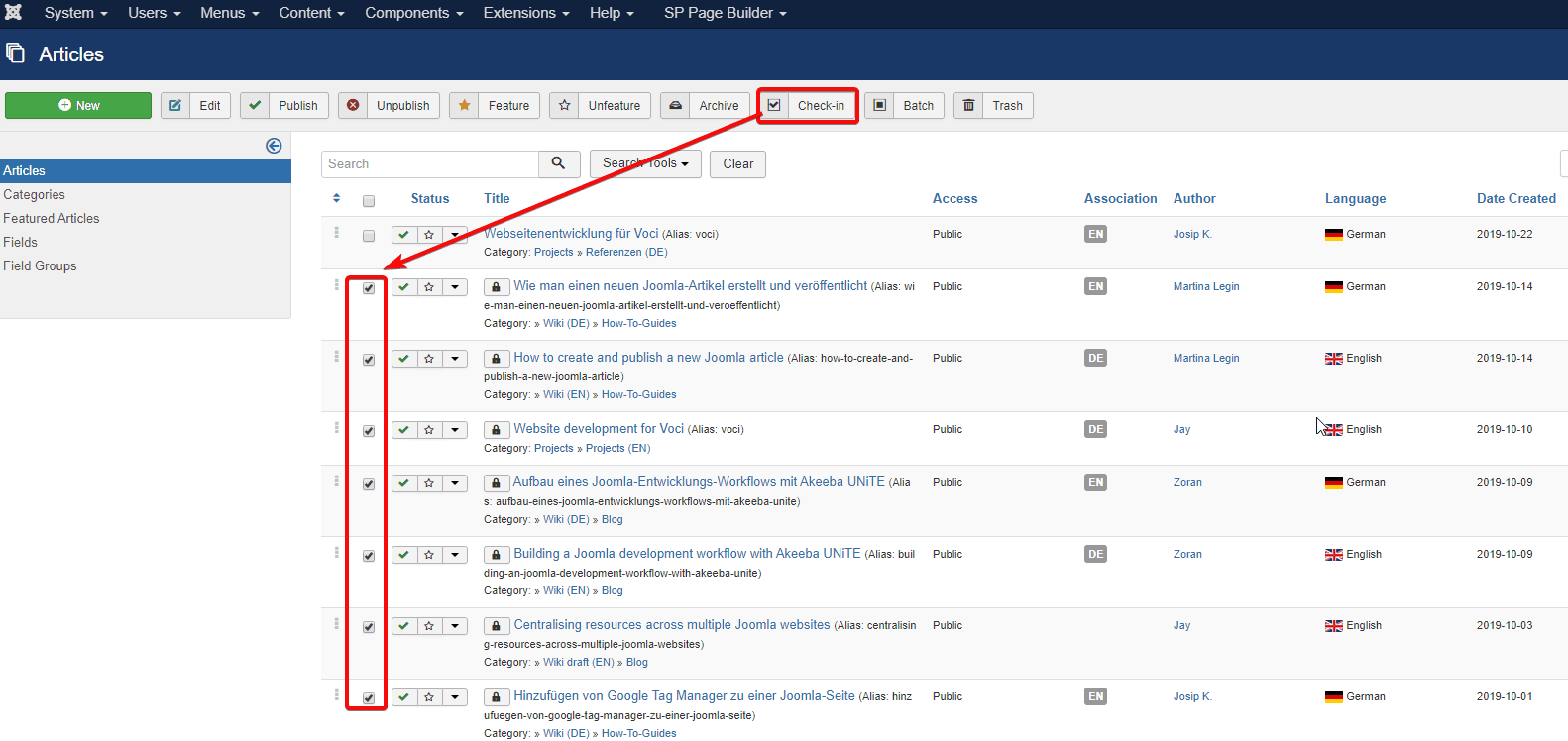
- Und als dritte Möglichkeit geht man in der Administration oben auf "System -> Global Check-in", markiert hier einfach alle angezeigten Tabellen und klickt dann auf die Schaltfläche "Check-in". Damit werden alle gesperrten Elemente auf der gesamten Joomla Webseite wieder freigegeben.
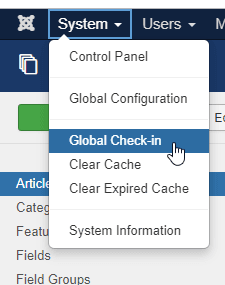
Was bedeutet das Schloss-Symbol?
Das Schlosssymbol zeigt an, dass ein Artikel, Menüpunkte, Kategorie oder Module - gesperrt ist. Dies ist eine Sicherheitsfunktion, die automatisch aktiviert wird, wenn eins der eben genannten Elemente bearbeitet wird. Im Grunde geht es darum zu verhindern, dass mehr als eine Person ihn gleichzeitig eines der Elemente bearbeitet und dadurch unwissentlich die Änderungen des anderen überschreiben, wenn sie zufällig ein Element gleichzeitig bearbeiten.
In den häufigsten Fällen ist ein Artikel als gesperrt markiert, wenn ein Admin einen Artikel bearbeitet und dann das Backend von Joomla verlässt, ohne auf die Schaltfläche Schließen zu klicken.
Wenn Sie mit der Maus über das Schloss-Symbol fahren, sehen Sie den Namen des Administrators sowie das genaue Datum und die genaue Uhrzeit, zu der er das Element bearbeitet hat.
Was verstehen wir darunter, "ein Objekt richtig zu schließen"?
Wenn Sie mit der Bearbeitung eines Artikels oder eines anderen Elements fertig sind, ist es Ihre Aufgabe, Joomla darüber zu informieren:
Hey Joomla!
Ich bin jetzt fertig!
Du kannst das jetzt von jemand anderem bearbeiten lassen, falls nötig!
Wenn Sie Joomla nicht wissen lassen, dass Sie fertig sind, geht es davon aus, dass Sie das Element immer noch aktiv bearbeiten und es hindert alle anderen daran, es zu bearbeiten.
Hier sind einige gängige Szenarien, die ein Element auch nach Abschluss der Bearbeitung unnötigerweise weiterhin verriegeln:
- einfaches Schließen der Browser-Registerkarte
- Klicken der Zurück-Taste im Browser
- Navigation zu einer anderen Registerkarte, ohne auf Close> zu klicken
- eine Kaffeepause einlegen und die Sitzung einfach abbrechen
Welche Möglichkeiten gibt es, einen Vorgang ordnungsgemäß zu beenden?
Um Joomla zu signalisieren, dass Sie fertig sind und anderen erlauben möchten, z.B. einen Artikel zu bearbeiten, gibt es mehrere Möglichkeiten, einen Artikel ordnungsgemäß zu beenden:
- Klicken Sie auf die Schaltfläche "Speicher & Schließen", wenn Sie mit der Überarbeitung fertig sind.
- Klicken Sie auf die Schaltfläche "Speicher & Neu", um Ihre Änderungen zu speichern und mit einem neuen Artikel zu beginnen.
- Klicken Sie auf die Schaltfläche "Schließen", um einen Artikel zu schließen, ohne Ihre Änderungen zu speichern

Weiterführende Informationen
-
Die Joomla! 3.x Komponente Weblinks
-
Der Cache in Joomla! 3.x
-
Warum ist mein Joomla! 3.x Artikel gesperrt und kann nicht bearbeitet werden?
-
YoothemePro Kurzanleitung für Joomla!
-
Menüs und Inhaltslayouts in Joomla! 3.x
-
Kunden, Bestellungen und Rechnungen in Virtuemart 3.x
-
Update / Aktualisierung von Joomla! 3.x und den Erweiterungen
-
Kategorien und Artikel in VirtueMart 3.x
-
Die Joomla Komponente Akeeba Backup ihre Bedienung
-
Zusätzliches Joomla! Kategorielayout inklusive Menüauswahl
-
Kurzanleitung für Chronoforms V5
-
Zusätzliche Module, Plugins und Komponenten in Joomla 3 Installieren und Verwalten
-
Module in Joomla! 3.x
-
Die Erweiterungen in Joomla 3.x
-
Benutzerverwaltung und Zugangsrechte für Joomla! 3.x
-
Der Joomla! 3.x Medienmanager
-
Artikel Modal-Box Popup erstellen in Joomla! 3.x
-
Inhalt anzeigen
-
Social Media und Cloud Computing
-
Was sonst noch wichtig ist
-
Joomla! 3.x Mehrsprachigkeit
-
Design, Layout, Farben
-
Es geht immer um Benutzer, Zugriffsrechte, Beiträge und Module
-
Beiträge in Joomla 3.x erstellen und bearbeiten
-
Was ist Joomla!?
-
Joomla! 3.x downloaden und Installieren